こんにちは!iPhone修理のダイワンテレコム横浜西口店です。
iPhoneを使用中、「電波が悪い」と感じることはよくあることですよね!電波が悪いのって自分だけなのか、他の人も電波が悪いのか不安になりませんか?携帯キャリアによって電波の差はありますし、それぞれの端末に原因があるのか、その場で確認する方法や簡単な対処法を以下からみていきましょう!
|
・電波が悪い時に確認すべきこと ・iPhone自体が原因だった時の対処法 ・iPhoneを再起動しても電波の状況が改善されない場合 |
「急に電波が悪くなって読み込まない…。」「連絡が取れない…。」
なぜそんな状態になってしまったのか、以下のことを確認してみましょう!
|
1.電波が届きにくい場所ではないか? 2.人混みにいるか? 3.災害の影響で携帯電話会社の基地局が利用不可 4.公共のFREE Wi-Fiを使用しているか? |
以上について詳しくみていきましょう!
1.電波が届きにくい場所ではないか?
iPhoneを使用する際、元々電波の届きづらい場所(ビルの地下や地下鉄の駅構内など)なのかもしれません。
各携帯会社のエリアマップで、電波が届く場所なのか確認してみましょう!

2.人混みにいるか?
狭いところに集中して人が集まると通信が混雑し、電波が繋がりづらくなってしまいます。
お祭りやライブなどの大きなイベントの場合、普段通り快適にインターネットを利用できるということは少ないでしょう…。
その場合は、その場を離れるまでは電波が繋がりづらい状態です。

3.災害の影響で携帯電話会社の基地局が利用不可
台風や洪水、地震などの災害の影響で、携帯電話会社の基地局が利用できなくなり、電波が悪くなっている可能性があります。
<各携帯会社のホームページから「通信障害のお知らせ」を確認してみましょう!>
・softbank → https://www.softbank.jp/mobile/info/personal/important/
・au → https://www.au.com/information/notice_mobile/network/
・docomo → https://www.nttdocomo.co.jp/info/status/
・y mobile → https://www.ymobile.jp/info/failure/
など、その他の携帯会社も通信障害確認できます!確認してみましょう!
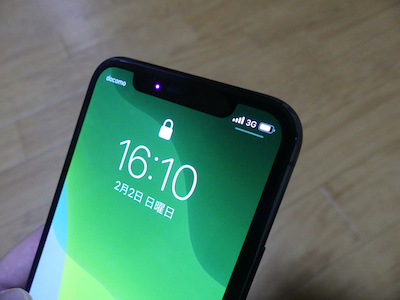
4.公共のFREE Wi-Fiを使用しているか?
FREE Wi-Fiに繋いだけど遅くて思うように使えなかったことありませんか?
無料で使えるとはいえ、時間がかかるようでは困りますよね。
たくさんの方が使っていたり、アクセスポイントから離れていたり障害物があったりすると、通信が不安定になってしまうことがあるみたいです。
そんな時は、混んでない時間帯に利用したり、使わない方が通信が早いかもしれませんね^^

iPhone自体が原因で電波が悪い場合、最初にチェックすべきことはどんなことか確認しましょう!
|
1.モバイルデータ通信を確認する 2.iPhoneを再起動する |
以上について詳しくみていきましょう!
1.モバイルデータ通信を確認する
モバイルデータ通信がオフになっていた場合は通信できませんので、オンにしてください。
iPhoneの「設定」→「モバイル通信」でモバイルデータ通信がオンになっていることを確認します。

2.iPhoneを再起動する
iPhone自体の一時的な不具合かもしれません。
再起動して、電波が改善されるか確認しましょう!
<本体のスイッチボタンから再起動させる>
・iPhone8以前の場合
iPhone本体の右側のサイドボタンを長押し → スライダが表示されたら、ドラックし電源を切る → 電源が切れたら、もう一度右側のサイドボタンを長押し → 電源つける
・iPhone Xの場合
iPhone本体の右側のサイドボタンと、左側の音量ボタンを同時に長押し → スライダが表示されたら、ドラックし電源を切る → 電源が切れたら、右側のサイドボタンをのみ長押し → 電源つける
<設定から再起動>
iOS11以降の場合、設定画面から電源を切れるようになっています。
「設定」→「一般」→「システム終了」→ スライダが表示されたら、ドラックし電源を切る → 電源が切れたら、右側のサイドボタンをのみ長押し → 電源つける

iPhoneのモバイルデータ通信を確認しても、再起動しても電波がつながらない場合!
|
1.機内モードにして戻す 2.最新アップデートができているか? |
1.機内モードにして戻す
iPhoneがうまく電波をつかめていなく、電波の状況が悪くなっている可能性があります。
機内モードをオンにした後、もう一度オフに切り替えて、電波の確認をしましょう!
・機内モードがONになっていると飛行機のマークがオレンジに光ります。⤵︎
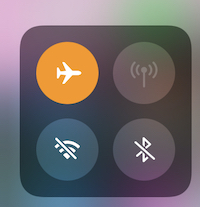
「設定」→「機内モード」をONにする → 5秒待つ →「機内モード」をOFFにする
電波状況が改善するか確認してください。
2.最新アップデートができているか?
iPhoneにはiOSのアップデート機能があり、定期的に新機能が追加されます。
新機能が追加されたらアップデートしましょう。
電波を上手く受信できない問題がiOSの不具合なのであれば、iOSを更新することで直る可能性があります。
「設定」→「一般」→「ソフトウェア・アップデート」を開きます。
アップデートがある場合は、「ダウンロードしてインストール」が表示されるので更新しましょう。アップデートがない場合は、「お使いのソフトウェアは最新です」と表示されます。
全て確認しても、対処法を試しても改善されない場合、通信会社にお問い合わせしましょう!
この記事が皆さんのお役に立てると嬉しいです^^
当店ではご予約なしでも修理を受け付けておりますのでいつでもお持ちください^^
不具合が起きていなくても悪化してしまう前に、早めの修理をオススメしています!
店頭にて無料見積もりを実施しております。
まずはご相談だけでも!軽度の症状・無症状でも、お気軽にご来店ください♪
お電話でのお問い合わせもお待ちしております!
ダイワンテレコム横浜店
神奈川県横浜市西区南幸二丁目9-9
アネックス406
0800-800-5919
修理 対応機種
iPhone5/ iPhone5S/ iPhone5C/ iPhoneSE/ iPhone6/ iPhone6S/ iPhone6 Plus/ iPhone6S Plus/ iPhone7/ iPhone7 Plus/ iPhone8/ iPhone8 Plus/ iPhoneX/ iPhoneXS/ iPhoneXR/ iPhone XS Max/ iPhone11/ iPhone11 Pro/ iPhone11 ProMax/ iPhoneSE2
ガラスの修理、液晶の修理、タッチ不良の修理、フロントパネルの修理、バックライトの修理、バックパネルの修理、バッテリー交換修理、アウトカメラ修理、インカメラ修理、マイク修理、音量ボタン修理、イヤースピーカー修理、スピーカー修理、電源ボタン修理、マナーボタン修理、ドックコネクタの修理、ライトニングコネクタの修理、データバックアップ、データ移行、本体クリーニング、水没修理、iosアップデート、その他修理
横浜店
220-0005
神奈川県横浜市西区南幸2丁目9−9アネックス横浜 4階 406号室
0800-800-5919